iframe Chế độ xem của học viên là khu vực trên màn hình mà học viên nhìn thấy tiện ích bổ sung của bạn. Học viên xem nội dung hoặc hoàn thành các hoạt động trong khu vực này.
Tổng quan về iframe
Học viên có thể xem tệp đính kèm của tiện ích bổ sung trong chế độ xem bài tập trên giao diện người dùng của Lớp học. Tệp đính kèm thuộc loại nội dung thông tin sẽ xuất hiện cùng với nội dung mô tả sau tiêu đề và thông tin chi tiết về bài tập, còn tệp đính kèm thuộc loại hoạt động của học viên sẽ xuất hiện trong thanh bên cùng với các tệp đính kèm khác mà học viên có thể gửi.
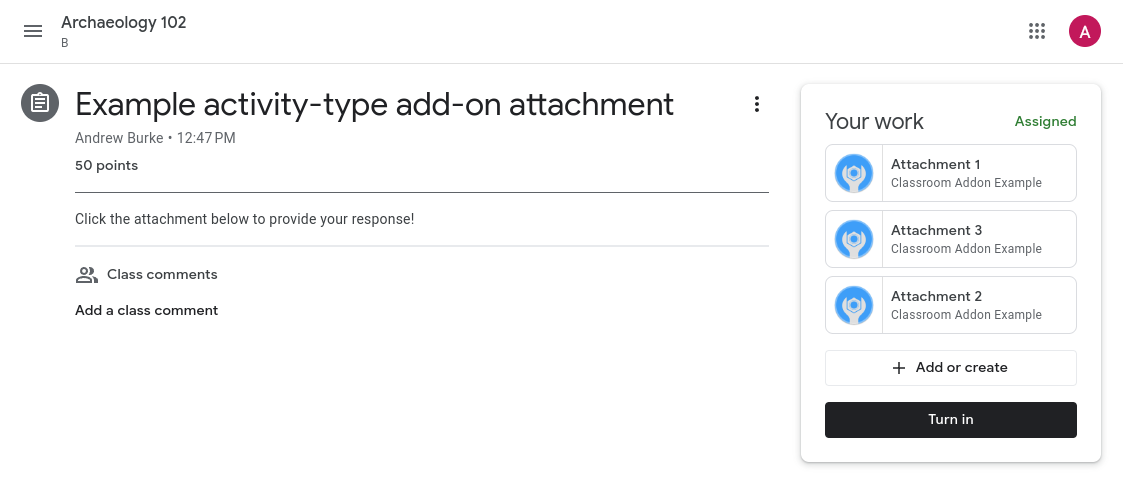
Hình 1. Chế độ xem bài tập sau khi được đăng lên một lớp học, trong đó có cả nội dung đính kèm ("Phân tích mục đích của tác giả") và hoạt động đính kèm (trong thanh bên Bài tập của bạn).
Khi nhấp vào bất kỳ tiêu đề tệp đính kèm nào trong Chế độ xem học viên hoặc Chế độ xem giáo viên, tệp đính kèm sẽ mở trong một iframe gần như toàn màn hình.
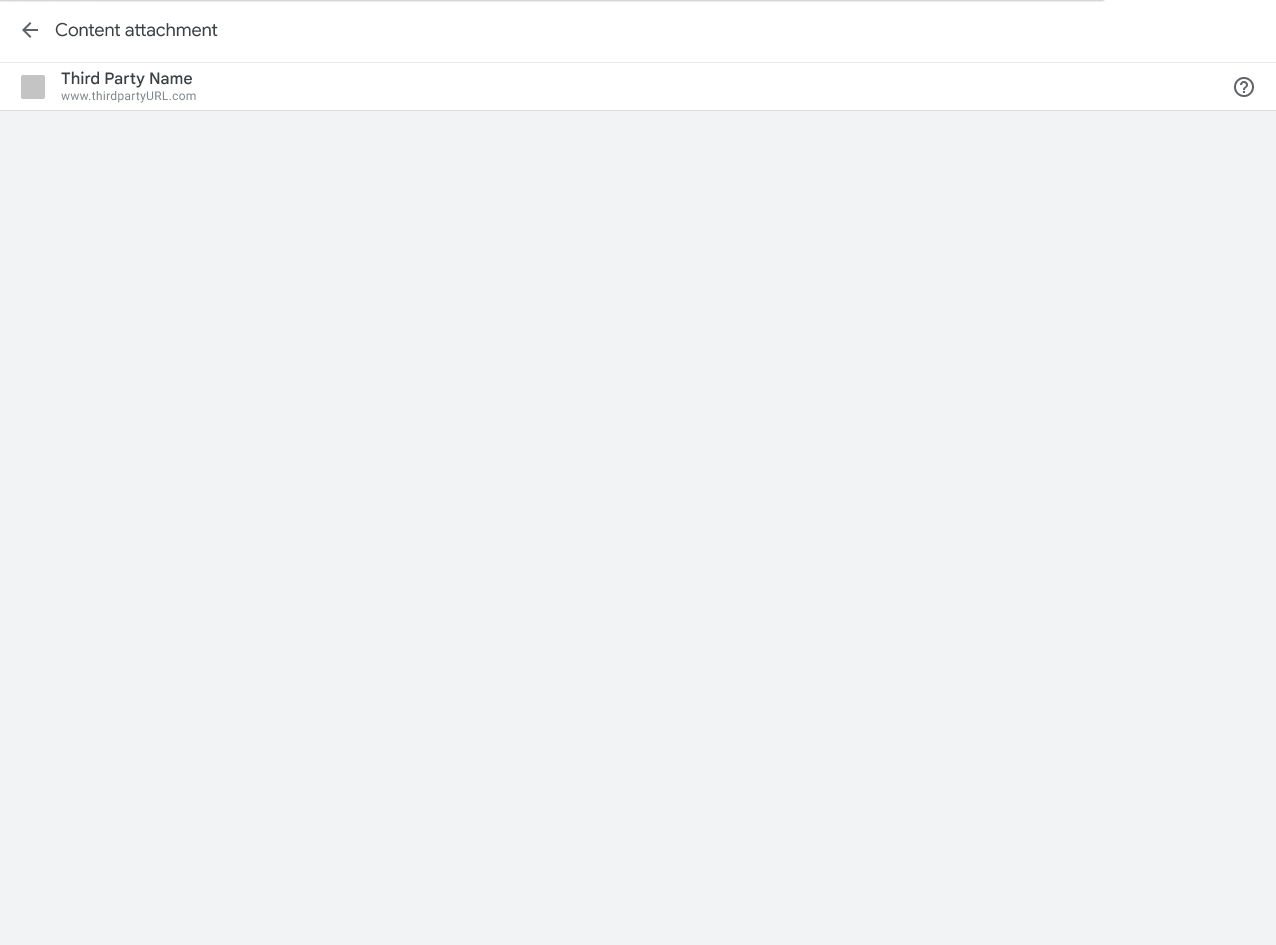
Hình 2. Chế độ xem iframe đính kèm nội dung.
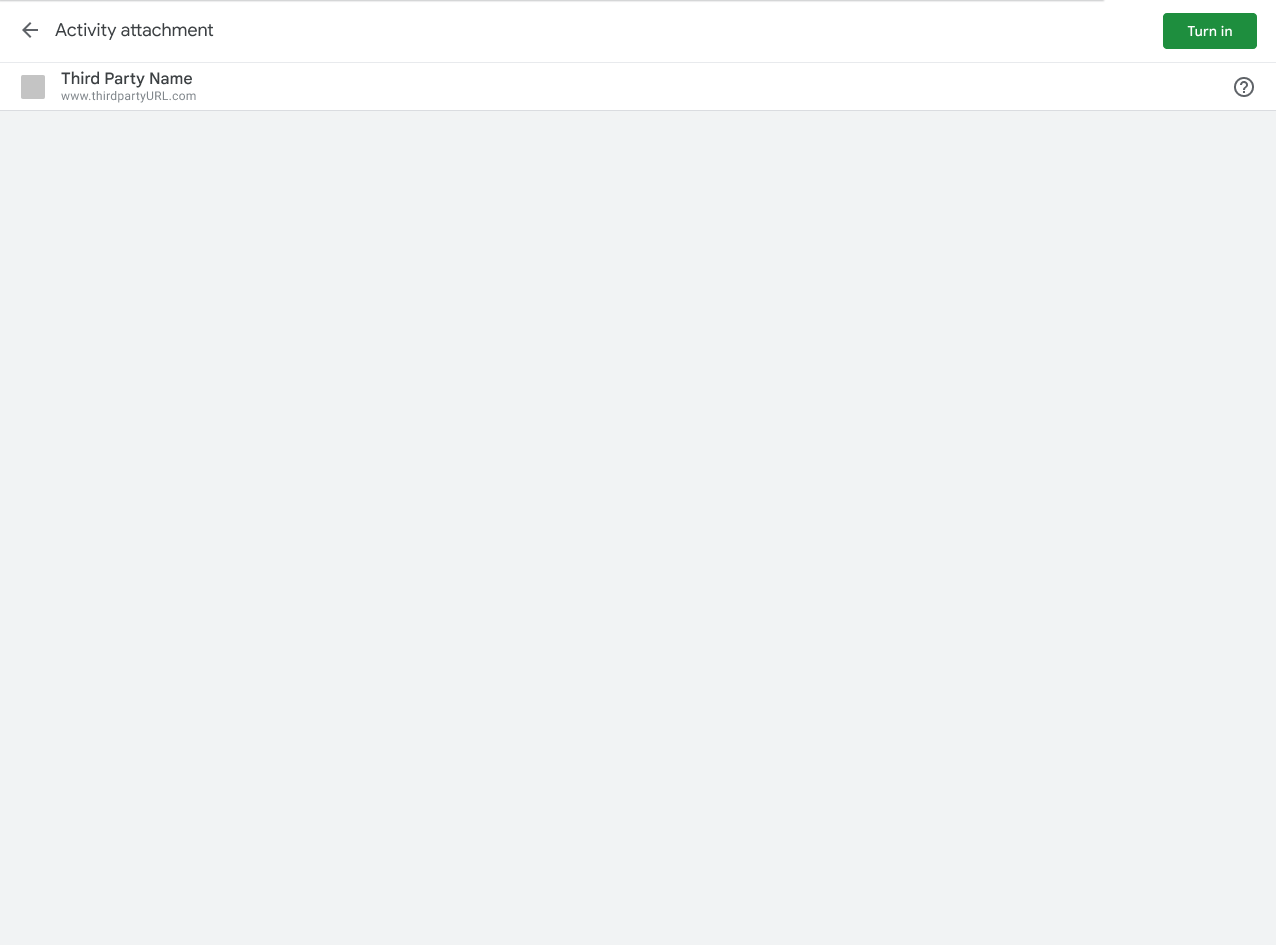
Hình 3. Chế độ xem iframe tệp đính kèm hoạt động.
Trải nghiệm của học viên trong Lớp học
Phần này cung cấp thông tin về trải nghiệm của học sinh trong các tiện ích bổ sung của Lớp học. Xin lưu ý rằng đây không phải là thông tin tổng quan toàn diện về hành vi trong Lớp học. Hãy truy cập vào bài viết Bắt đầu sử dụng Google Lớp học để thảo luận đầy đủ hơn về trải nghiệm người dùng trong Lớp học.
Xin lưu ý rằng bạn có thể sử dụng điểm cuối bài nộp của học viên để truy xuất trạng thái bài tập của học viên.
Xem trước tệp đính kèm
Các tiện ích bổ sung đính kèm sẽ xuất hiện khi học viên nhấp vào tiêu đề bài tập trong thẻ Bài tập trên lớp. Bài tập sẽ mở rộng để hiển thị thông tin liên quan, chẳng hạn như ngày đến hạn, ngày đăng và nội dung mô tả. Học viên sẽ thấy một mục nhập cho mỗi tiện ích bổ sung được đính kèm vào bài tập.
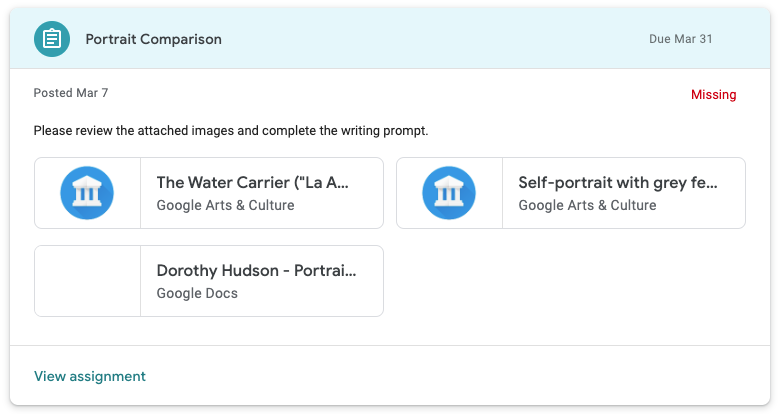
Hình 4. Hình thức của tệp đính kèm tiện ích bổ sung trong bản xem trước bài tập. Có hai tệp đính kèm tiện ích bổ sung Google Arts & Culture và một tệp đính kèm Google Tài liệu cho bài tập cụ thể này.
Nộp
Học viên sẽ thấy chế độ xem tóm tắt bài tập sau khi mở bài tập trong Lớp học. Học viên nhấp vào nút Nộp khi hoàn thành bài tập, để thông báo cho giáo viên rằng bài tập đã sẵn sàng để xem xét.
Chế độ xem tóm tắt hiển thị thẻ cho tất cả nội dung và tệp đính kèm hoạt động. Tệp đính kèm của hoạt động sẽ xuất hiện trong hộp Công việc của bạn. Bạn có thể nhấp vào từng tệp đính kèm để mở trực tiếp tệp đó.
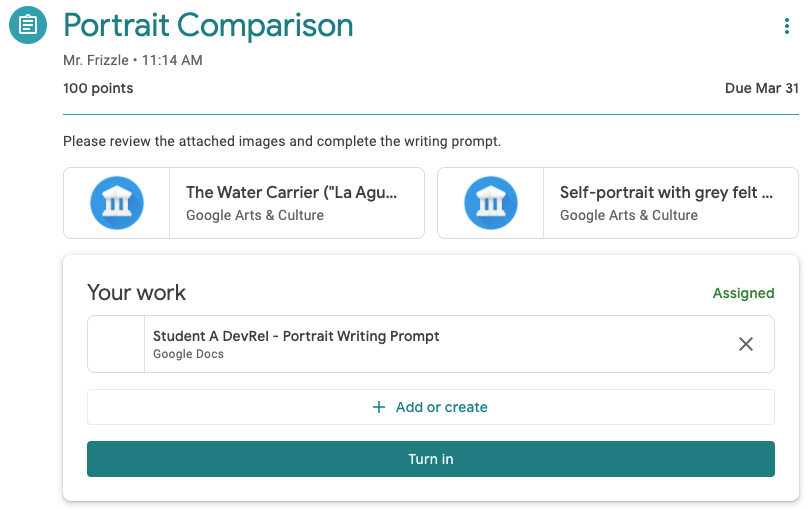
Hình 5. Chế độ xem tóm tắt bài tập của học viên có nút Nộp bài. Xin lưu ý rằng hai thẻ bổ sung nằm bên ngoài hộp "Công việc của bạn" vì đó là nội dung đính kèm.
Sau khi nhấp vào nút Nộp, học viên sẽ thấy một hộp thoại xác nhận liệt kê tất cả tệp đính kèm của hoạt động cho bài tập cụ thể. Học viên có thể nhấp vào từng mục để mở tệp đính kèm của hoạt động. Trong trường hợp các tiện ích bổ sung, thao tác này sẽ tải iframe Chế độ xem của học viên đã mô tả trước đó. Xin lưu ý rằng các tệp đính kèm của tiện ích bổ sung chỉ xuất hiện trong hộp thoại xác nhận nếu đó là các hoạt động.
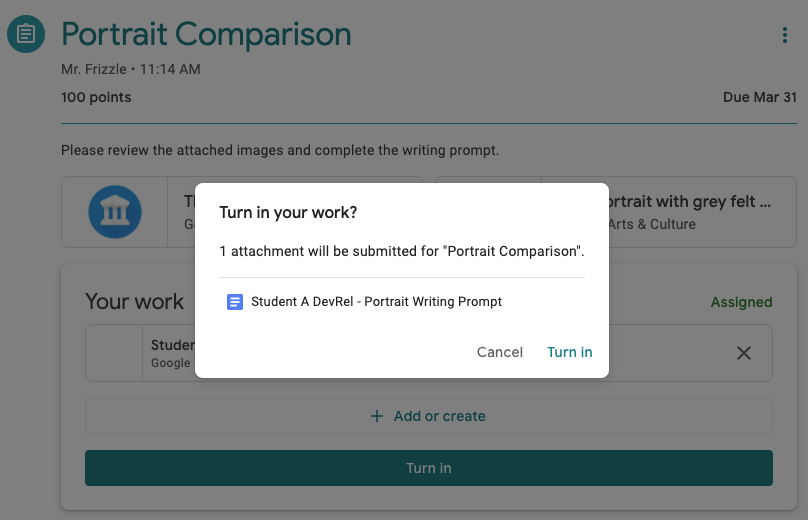
Hình 6. Danh sách tệp đính kèm của hoạt động trong hộp thoại xác nhận. Xin lưu ý rằng hai tệp đính kèm Google Arts & Culture không xuất hiện trong danh sách này vì đó không phải là tệp đính kèm hoạt động.
Học viên phải nhấp lại vào Nộp để hoàn tất việc nộp bài.
Xin lưu ý rằng Lớp học không thực hiện bất kỳ bước kiểm tra nào để xác định xem bài tập đã được hoàn thành hay chưa hoặc tệp đính kèm của tiện ích bổ sung đã được truy cập hay chưa.
Hoàn thành bài tập bên ngoài Lớp học
Tệp đính kèm của tiện ích bổ sung được phép mở một thẻ mới hoặc ứng dụng di động đã cài đặt để học viên hoàn thành nhiệm vụ được giao hoặc xem nội dung được giao. Tuy nhiên, xin lưu ý rằng học viên phải quay lại Lớp học để nộp bài tập. Bạn có thể cung cấp cho học viên các chế độ điều khiển tương tác miễn là không có chế độ nào được gắn nhãn "Nộp". Điều này bị cấm rõ ràng trong Yêu cầu 5.3 và nhằm tránh nhầm lẫn với nút Gửi trong Lớp học.
!
Chế độ xem của học viên về một hoạt động bên ngoài Lớp học
Hình 7. Chế độ xem hoạt động của học viên bên ngoài Lớp học. Xin lưu ý rằng học viên có thể "Gửi" hoạt động để cho biết đã hoàn thành trên nền tảng bên ngoài.
Sau khi tương tác xong với các hoạt động trên một trang web bên ngoài, học viên sẽ được hướng dẫn quay lại iframe của Lớp học để nộp bài tập tương ứng.
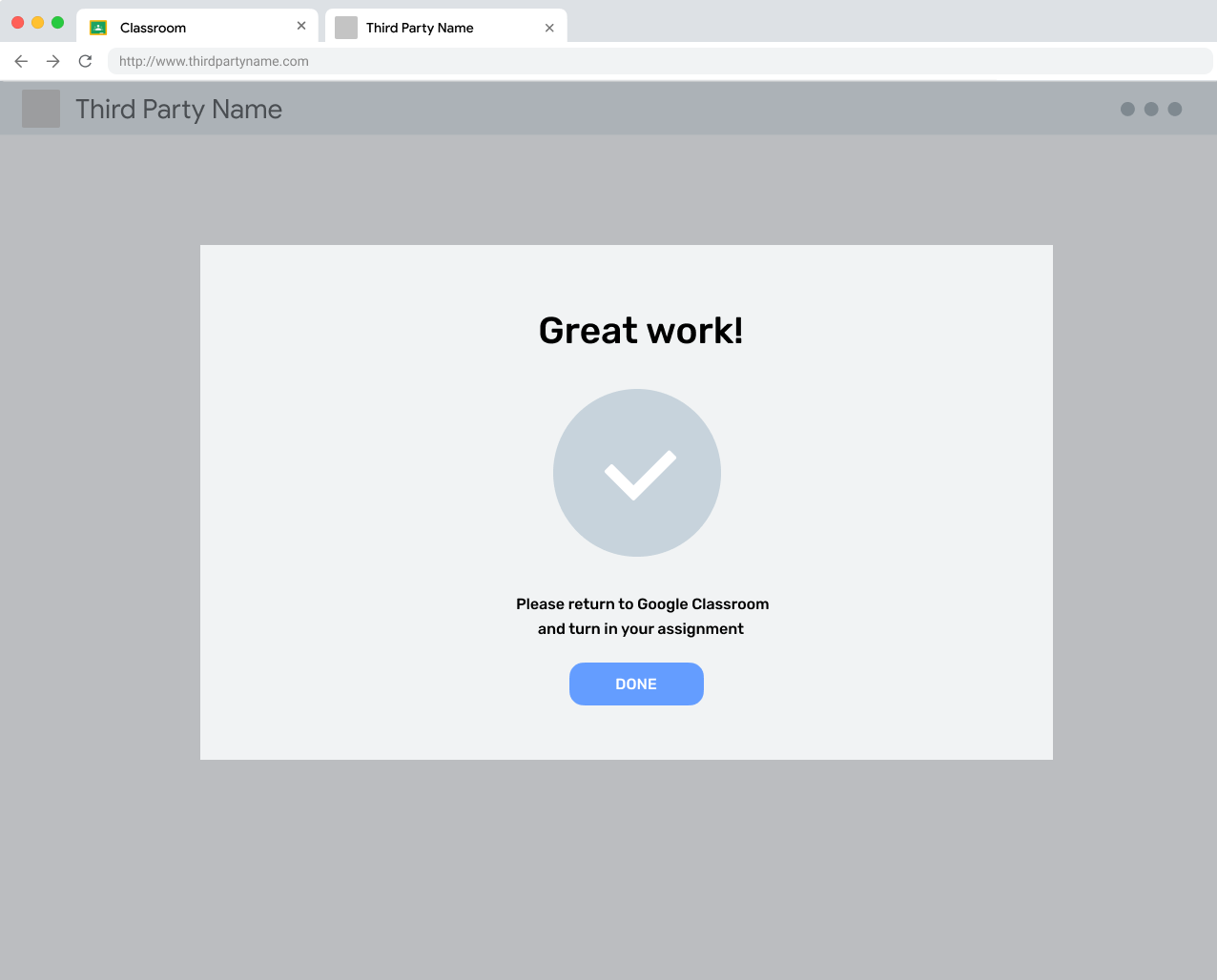
Hình 8. Thông báo hoàn thành trên một trang web bên ngoài nhắc người dùng quay lại Lớp học để nộp bài tập.
Hủy gửi
Học viên có thể huỷ nộp bài tập sau khi đã nộp. Mục đích của bước này là để học viên sửa bài trước khi giáo viên xem xét. Họ phải nộp lại bài tập khi đã sẵn sàng.
Bài tập đã trả lại
Giáo viên sẽ đánh dấu bài tập là đã trả bài sau khi xem xét (và có thể chấm điểm) bài tập của học viên. Mục đích của trạng thái này là để giáo viên cho học viên biết rằng điểm của họ đã được chấm xong và học viên nên xem lại các tệp đính kèm đã trả về.
